
Mundarija:
- 1 -qadam: zarur vositalar
- 2 -qadam: zarur komponentlar
- 3 -qadam: Bu qanday ishlaydi (IR protokoli)
- 4 -qadam: masofadan boshqarish pulti
- 5 -qadam: RAW namunalarini yozib olish
- 6 -qadam: RAW namunalarini kuzatish va uni odam o'qiy oladigan formatga o'tkazish
- 7 -qadam: Bir nechta xom namunalarni solishtirish orqali naqshlarni kuzatish
- 8 -qadam: Dekodlangan ma'lumotlarni ketma -ket monitorga chiqarish
- 9 -qadam: tugatish
- Muallif John Day [email protected].
- Public 2024-01-30 13:26.
- Oxirgi o'zgartirilgan 2025-01-23 15:14.
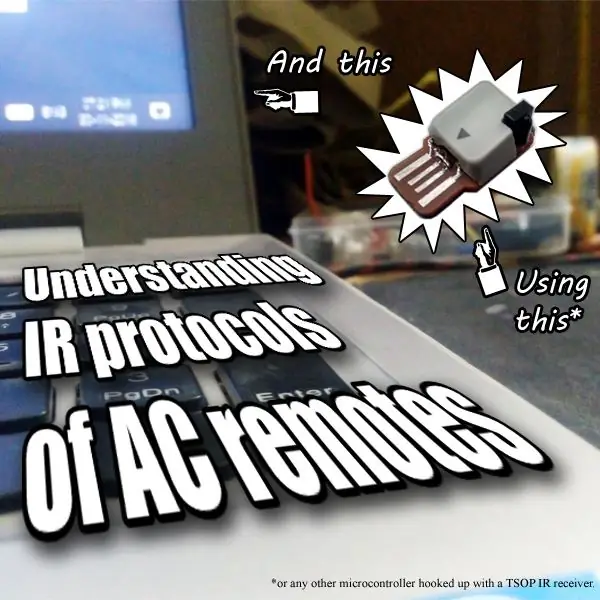
Men anchadan beri IR protokollari haqida bilaman. IR signallarini qanday yuborish va qabul qilish kerak. Hozirgi vaqtda faqat AC masofadan boshqarish pultlarining IQ protokoli qoldi.
Deyarli barcha elektron qurilmalarning (masalan, televizor) an'anaviy masofadan boshqarish pultidan farqli o'laroq, bitta tugma ma'lumoti yuboriladi, AC masofadan boshqarish pultida esa barcha parametrlar birdaniga kodlanadi va yuboriladi. Shunday qilib, mikrokontrollerdan signalni dekodlash biroz qiyin bo'lishi mumkin.
Ushbu qo'llanmada men har qanday AC masofadan boshqarish pultining IQ protokollarini qanday osonlik bilan dekodlashimiz mumkinligini tushuntiraman. Men yangi dastur yozish orqali IR signallarini o'qish va dekodlash uchun HID IR klaviaturasidan foydalanaman. lekin siz TSOP IR demodulyatori bilan birgalikda tashqi uzilishlarni qo'llab -quvvatlasangiz, sizga tanish bo'lgan deyarli har qanday mikrokontrollerdan foydalanishingiz mumkin.
1 -qadam: zarur vositalar
Lehimlash stantsiyasi. (Masalan, BU)
Agar siz arzonroq dazmollardan foydalanishingiz mumkin bo'lsa -da, lekin agar siz elektronikaga qiziqsangiz, yaxshi sifatli lehim stantsiyasi tavsiya etiladi.
Tanlov 2. (masalan, BU)
Siz shuningdek PICKIT 3-dan foydalanishingiz mumkin, lekin mikrokontrollerdan chiqishni o'qish uchun alohida USB-UART konvertoridan foydalanishingiz kerak bo'ladi.
Osiloskop
Xo'sh, menda yo'q. lekin agar sizda bo'lsa, bu sizning hayotingizni ancha osonlashtiradi. Agar imkoningiz bo'lsa, albatta sotib oling.
Kompyuter
Xo'sh.. Duh
2 -qadam: zarur komponentlar
- PIC18F25J50 (masalan, BU YERDA)
- TSOP IQ qabul qiluvchisi (masalan, BU YERDA)
- LM1117 3.3v regulyatori (masalan, BU YERDA)
- 2x220nf kondansatörler.
- 470 ohmli qarshilik.
- 10k ohmli qarshilik.
Bu mening HID IR klaviatura loyihasini bajarish uchun zarur bo'lgan komponentlar.. agar sizda boshqa rasmlarni ishlab chiqaruvchi karta yoki arduino bo'lsa, sizga TSOP IR dekoder moduli kerak bo'ladi.
AC masofadan boshqarish pulti
Dekodlanishi kerak bo'lgan masofadan boshqarish pulti. Men Videocon AC pultidan foydalanaman. Bu displeyga ega emas, lekin displeyli boshqa masofadan boshqarish pultlariga o'xshash ishlaydi.
3 -qadam: Bu qanday ishlaydi (IR protokoli)
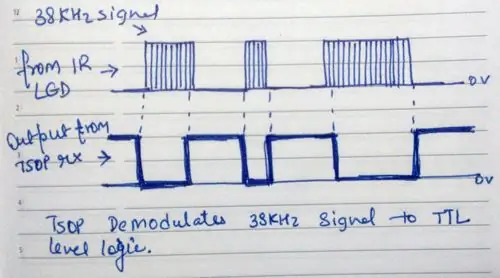
Davom etishdan oldin, keling, ba'zi asoslarni tushunaylik.
IR masofadan boshqarish pultlari LEDni tez o'chirish va o'chirish orqali signalni masofadan qabul qiluvchiga uzatish uchun IQni ishlatadi. Boshqa ko'plab yorug'lik manbalari ham IQ nurini ishlab chiqaradi. Shunday qilib, signalimizni maxsus qilish uchun ma'lum bir chastotada PWM signali ishlatiladi.
Deyarli barcha IR masofadan boshqarish pultlarida ishlatiladigan chastotalar 30 kHz, 33 kHz, 36 kHz, 38 kHz, 40 kHz va 56 kHz.
Eng keng tarqalganlari 38 va 40 kHz.
TSOP moduli tashuvchi signalini (masalan, 38 kGts) GND va VCC ning mos keladigan TTL mantig'iga demodulyatsiya qiladi.
LOW mantig'ining HIGH muddati "1" yoki "0" bitini bildiradi. Vaqt har bir masofaviy protokoldan farq qiladi. (Masalan, NEC)
IR protokolini batafsil tushunish uchun BU hujjatga murojaat qilishingiz mumkin.
4 -qadam: masofadan boshqarish pulti

Men foydalanadigan masofadan boshqarish pulti mening xonamda o'rnatilgan ancha eski konditsionerga tegishli. Shunday qilib, u ajoyib displeyga ega emas, lekin u displeyli har qanday AC masofadan boshqarish pulti bilan deyarli bir xil vazifalarni bajaradi.
Biz masofadan boshqarish pulti yordamida quyidagi sozlamalarni o'zgartirishimiz mumkin.
- Quvvatni yoqish/o'chirish
- Kutish rejimini yoqish/o'chirish
- Turbo rejimini yoqish/o'chirish
- Yoqish/o'chirish
- Ventilyator tezligi (past, o'rta, yuqori)
- Tartibni tanlash (Sovuq, Quruq, Fan)
- Harorat (16 dan 30 darajagacha)
5 -qadam: RAW namunalarini yozib olish
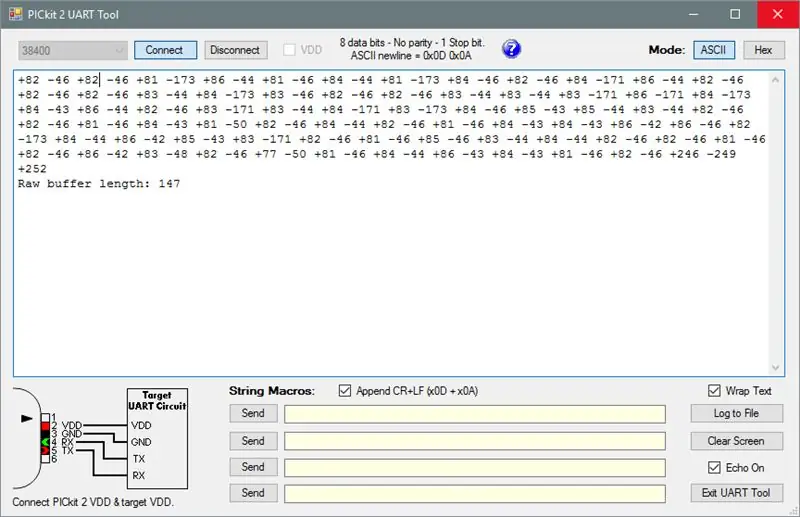
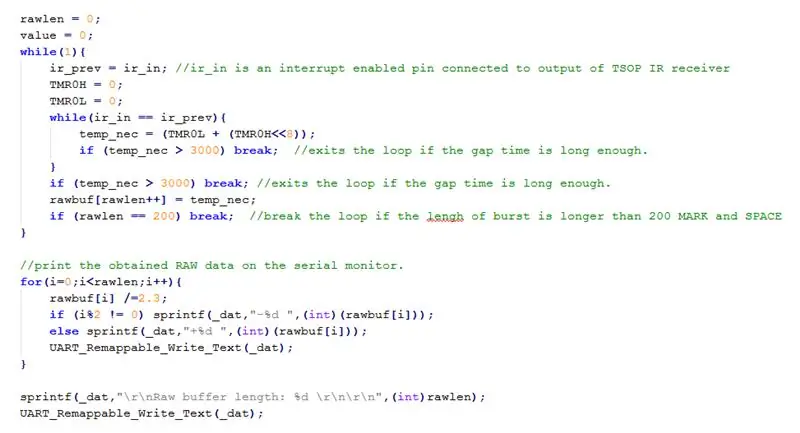
Rasmda siz TSOP elektron qabul qilgichidan chiqarilgan RAW namunalarini ko'rishingiz mumkin. raqamlar portlash davomiyligini va +/- belgisi signalning MARK va SPACE ni bildiradi.
Bu erda 1 birlik 12us (mikrosaniyalarni) bildiradi.
Shunday qilib, 80 portlash 960us va boshqalarni bildiradi.
kodning keyingi qismi ma'lumotlarni oladi va pickit2 ning ketma -ket monitoriga chiqadi. (IDE - bu PIC uchun MikroC PRO)
Nimagadir, Instructable muharriri kod yorlig'i bilan chalkashib ketadi. Men kodning skrinshotini qo'shib qo'ydim, iltimos, bu qadamning ikkinchi rasmiga qarang.
Men butun loyiha papkasini biriktirgan bo'lardim, lekin hozir bu tartibsizlik va men erishmoqchi bo'lgan narsaga hali tayyor emas.
6 -qadam: RAW namunalarini kuzatish va uni odam o'qiy oladigan formatga o'tkazish
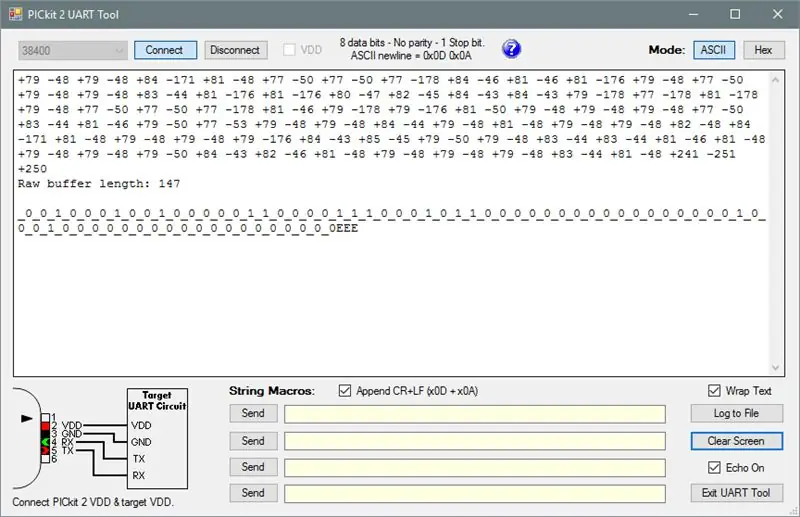
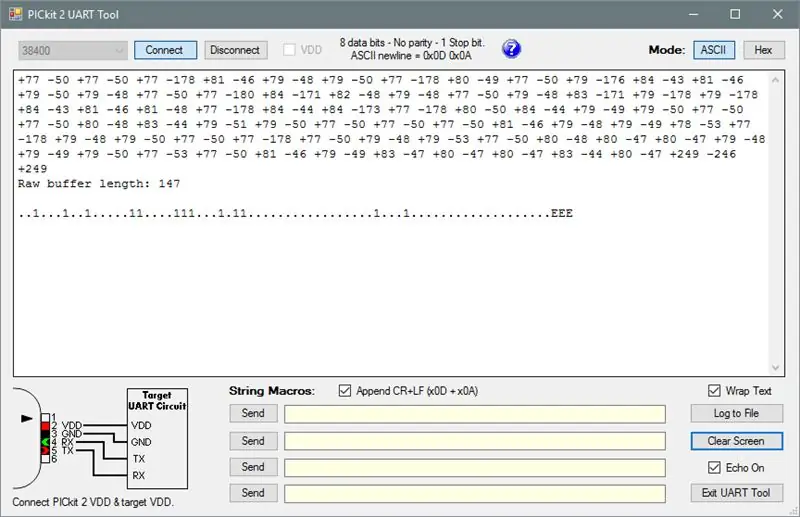
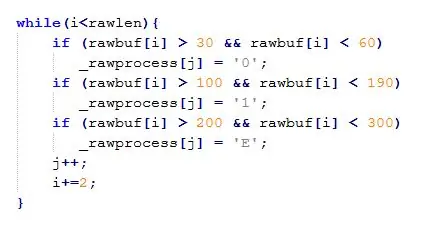
Agar biz RAW namunalariga diqqat bilan qarasak, portlash davomiyligining to'rtta diapazoni borligini osongina kuzatishimiz mumkin.
~80
~45
~170
~250
Oxirgi uchta qiymat har doim +250 -250 +250 bo'ladi. Shunday qilib, biz ishonch bilan taxmin qilishimiz mumkinki, bu ma'lumotlarning to'xtab qolishi. Endi quyidagi kod parchasidan foydalanib, biz bu to'rtta uzilish vaqtini '-', 'ga bo'lishimiz mumkin. va '1'.
Kod parchasi uchun ushbu qadamning 3 -rasmiga qarang.
Siz koddagi ~ 80 raqamini e'tiborsiz qoldirganimni payqagan bo'lishingiz mumkin. chunki kodning har bir g'alati joylashuvi ahamiyatsiz. _Rawprocess qatorini ketma -ket monitorga bosib, (bu qadamning ikkinchi rasmida ko'rib turganingizdek.) Bizda olingan ma'lumotlarning aniq tasviri bor. Endi masofadan boshqarish pultidagi turli tugmalarni bosish orqali biz keyingi bosqichda aytilganidek, ma'lumotlardagi o'zgarishlarni kuzata olamiz.
7 -qadam: Bir nechta xom namunalarni solishtirish orqali naqshlarni kuzatish
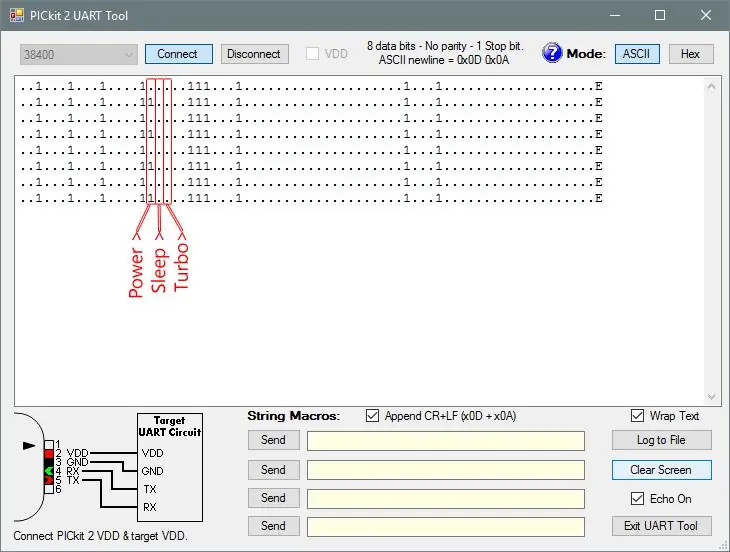
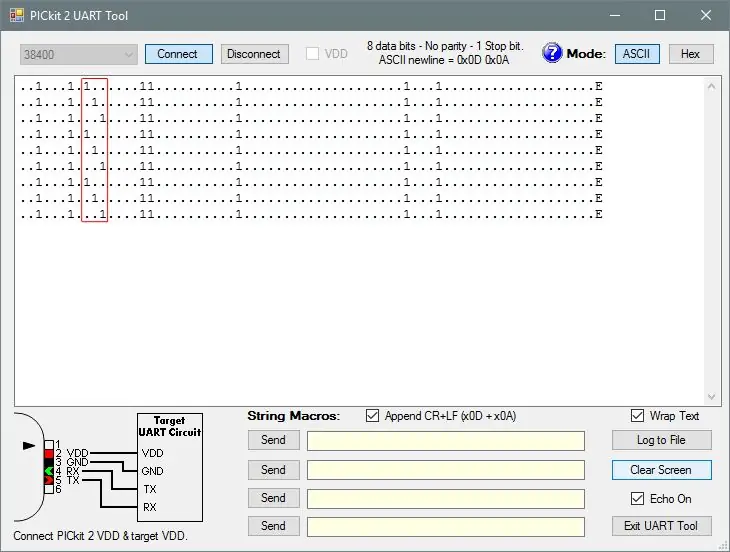
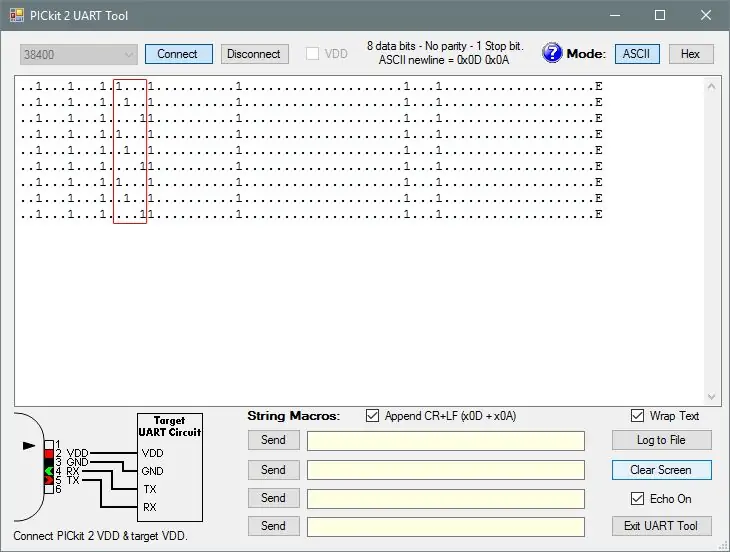
Faqat dekodlangan ma'lumotlarni chop etish orqali biz qaysi ma'lumotlarni yuborish uchun qanday bitlar ishlatilishini aniq tasavvur qila olamiz.
POWER SLEEP va TURBO sozlamalari faqat bir bitdan foydalanadi. ya'ni "yoki." yoki "1".
SWING bir -biriga ulashgan uchta bitni ishlatadi. bu "…" yoki "111" ga to'g'ri keladi.
"Fan va rejim" ni tanlashda har biri "1..".1 bitli 3 bit ishlatiladi. va '.1'
Harorat to'rtta bitni ishlatadi, bu 16 kodli ikkilik kodli bitlar yordamida qiymat yuboradi, bu "…" degan ma'noni anglatadi. "111" da 16 daraja Selsiy qiymatini yuboradi. 30 daraja Selsiy yuboradi.
8 -qadam: Dekodlangan ma'lumotlarni ketma -ket monitorga chiqarish
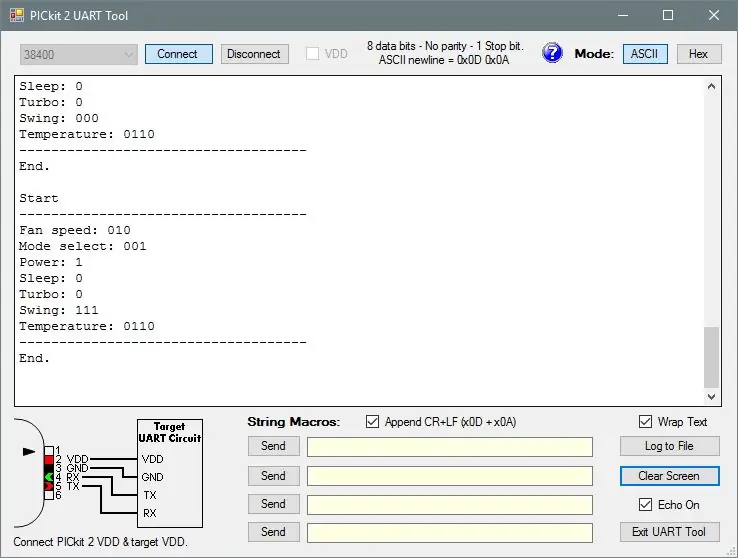
Rasmda ko'rib turganingizdek, men masofadan boshqarish pulti tomonidan yuborilgan barcha bitlarni muvaffaqiyatli dekodladim.
Shu vaqtdan boshlab, protokollar bilan ishlash tajribasiga ega bo'lganlar signalni qanday qayta kodlashni va ularni ACga yuborishni boshlashlarini bilishadi. Agar siz buni qanday amalga oshirishni ko'rishni istasangiz, mening keyingi ko'rsatmalarni kutib turing, men bir hafta ichida yozaman.
9 -qadam: tugatish
Vaqtingiz uchun rahmat.
Agar sizga loyiha yoqqan bo'lsa, izoh qoldiring. yoki agar siz biron bir xatoni sezgan bo'lsangiz.
Hayrli kun.
Tavsiya:
LoRa asosidagi masofadan boshqarish pulti - Katta masofadan asboblarni boshqarish: 8 qadam

LoRa asosidagi masofadan boshqarish pulti | Katta masofadan asboblarni boshqarish: Hey, nima bo'ldi, bolalar! Bu loyihada biz LEDlar, motorlar kabi turli xil asboblarni boshqarish uchun ishlatilishi mumkin bo'lgan masofadan boshqarish pultini yaratmoqchimiz yoki agar biz kundalik hayotimiz haqida gapiradigan bo'lsak, biz o'z uy dasturchimizni boshqaramiz.
IRduino: Arduino masofadan boshqarish pulti - yo'qolgan masofadan boshqarish pultiga taqlid: 6 qadam

IRduino: Arduino masofadan boshqarish pulti - Yo'qotilgan masofadan boshqarish pultiga taqlid qiling: Agar siz televizor yoki DVD pleer uchun masofadan boshqarish pultini yo'qotib qo'ysangiz, qurilmaning o'zi tugmachalarini bosib o'tish, topish va ulardan foydalanish qanchalik achinarli ekanligini bilasiz. Ba'zida bu tugmalar masofadan boshqarish pulti bilan bir xil funktsiyalarni taklif qilmaydi. Qabul qilish
Taymer funktsiyasi bilan televizorni masofadan boshqarish pulti yordamida uy jihozlarini qanday boshqarish mumkin: 7 qadam (rasmlar bilan)

Uy asbob -uskunalarini masofadan boshqarish pulti bilan taymer funktsiyasi yordamida qanday boshqarish mumkin: Iste'mol bozoriga 25 yil kirganidan keyin ham, infraqizil aloqa so'nggi kunlarda juda dolzarb bo'lib qolmoqda. Bu sizning 55 dyuymli 4K televizoringiz yoki avtomobilingizning ovoz tizimidan qat'i nazar, hamma narsaga javob berish uchun IQ masofadan boshqarish pulti kerak
Oddiy masofadan boshqarish pulti to'rt kanalli RC o'yinchoqli masofadan boshqarish pultiga aylantirildi: 4 qadam

Oddiy masofadan boshqarish pulti to'rt kanalli RC o'yinchoqli masofadan boshqarish pultiga aylantirildi: 如何 通用 遥控 器 套件 的 的.方法 非常 简单。 只需
IR masofadan boshqarish pultini masofadan boshqarish pultiga aylantirish: 9 qadam (rasmlar bilan)

IR masofadan boshqarish pultini masofadan boshqarish pultiga aylantiring: "Bugungi yo'riqnomada" sizga qanday qilib umumiy chastotali modulni mikrokontroldorisiz ishlatishingiz mumkinligini ko'rsataman, bu esa oxir -oqibat bizni har qanday qurilmaning IR masofadan boshqarish pultini RFga aylantirishga imkon beradi. Masofadan boshqarish pulti. Konvertatsiya qilishning asosiy afzalligi
